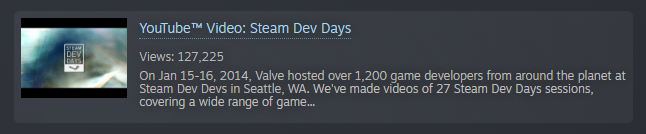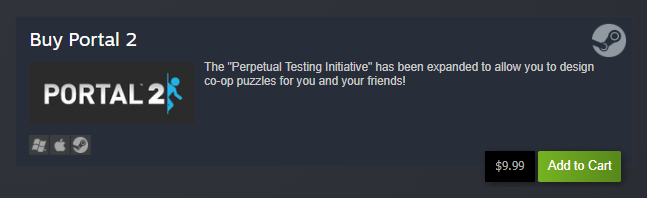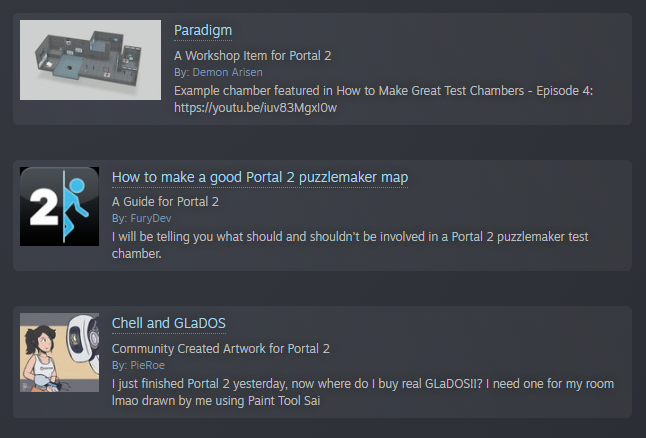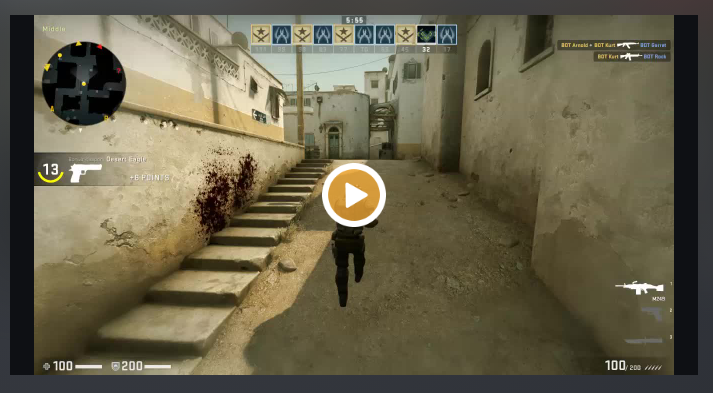Esta es una lista de los URL que se transformarán en widgets cuando los fans lean tus eventos o anuncios. Basta con escribir los URL sin formato y estos se convertirán automáticamente cuando el evento se muestre en la tienda, la comunidad o la biblioteca. Puedes verlos en la vista previa del evento para asegurarte de que el URL tiene el formato correcto.
YouTube™
El URL de YouTube con el formato de abajo se convertirá automáticamente en un elemento incrustado que muestra la miniatura, el número de visitas y el resumen breve. Cuando un usuario interactúe con el reproductor, este se ampliará y le presentará los controles nativos de YouTube.
https://www.youtube.com/watch?v=<id. del video>
youtu.be/<id. del video>
Por ejemplo, con el id. de video "UUn-ET4vv1s" veríamos el siguiente widget en tu evento.
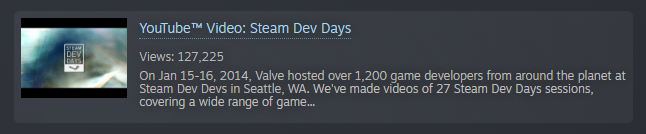
Nota: Con YouTube, tenemos algunas opciones de formato adicionales mediante la etiqueta [previewyoutube], accesible a través del ícono de importación de YouTube de la barra de herramientas.
Página de producto de la tienda
Al insertar el URL de tu página de producto de la tienda de Steam, se inyectará un widget que permitirá a los usuarios agregar tu juego a su lista de deseados (si se va a publicar próximamente), comprarlo o jugarlo (si es Free to Play) directamente desde la página del evento. Esto es útil cuando se promocionan DLC próximos o ya publicados.
Sin embargo, esto debe usarse con moderación, pues los eventos también aparecerán en la biblioteca de aquellos fans que ya tienen tu juego. Si bien es genial para anunciar nuevos DLC en poco tiempo; colocar siempre tu juego al pie del evento probablemente molestará a tus fans.
https://store.steampowered.com/app/<appid>
A continuación verás un ejemplo de cómo se verá
Portal 2 al insertar el URL en una página de la tienda de Steam:
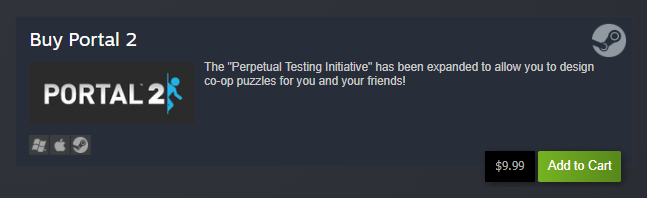
Artículos de Workshop y la Comunidad
Al insertar un enlace a cualquier artículo de Workshop o de la Comunidad (artwork, captura de pantalla, guía de juego, etc.) en tu evento o anuncio, se presentará un widget en el que se puede hacer clic. Esta es una magnífica manera de resaltar y compartir las excelentes contribuciones que tu comunidad está haciendo sobre tu juego.
https://steamcommunity.com/sharedfiles/filedetails/?id=<id. de archivo>
Estos son algunos ejemplos del
Workshop y el
punto de encuentro de Portal 2. Puedes encontrar los URL necesarios haciendo clic en el artículo en el punto de encuentro y visitando su página, o haciendo clic en el botón "Compartir" en cualquier artículo de la Comunidad Steam.
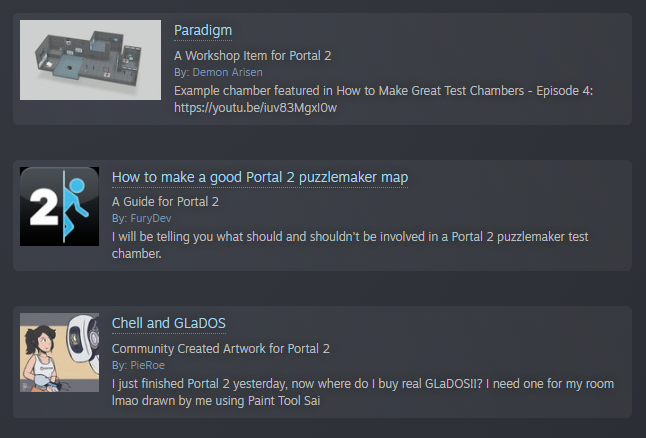
Vista previa de eventos y anuncios
Como en el caso de los artículos de la Comunidad, es posible insertar un enlace a un evento o anuncio publicado anteriormente. Esta es una excelente manera de enlazar con la publicación anterior dentro de una serie u otro tipo de evento pasado que esté relacionado con el actual.
https://steamcommunity.com/games/<id. de aplicación o nombre personalizado>/announcements/detail/<id. de grupo>
https://steamcommunity.com/ogg/<appid>/announcements/detail/<id. de grupo>
https://steamcommunity.com/gid/<id. de Steam de 64 bits del grupo oficial del juego>/announcements/detail/<id. de grupo>
Puedes encontrar el URL pulsando el botón "Compartir" en ese evento. No hay ningún problema en anunciar un evento de otro juego. Este es un ejemplo del primer
evento de actualización de Portal 2.

Medal.tv
Puede ser divertido compartir un momento épico de una de tus partidas en los anuncios de tu juego. Una forma de hacerlo es incrustar un clip corto a través de Medal.tv. El clip se puede reproducir al instante, en bucle y tus fans tienen la posibilidad de compartirlo.
https://medal.tv/clips/<id. de clip>
Puedes tomar un clip pulsando el enlace "copiar" de la página de clips. Este es un ejemplo de cómo queda un
clip incrustado en una página de eventos.
Medal ofrece opciones de personalización para agregar cosas como un botón que diga "Adquiérelo en Steam" a tus clips. Puedes ver la documentación sobre clips
aquí.
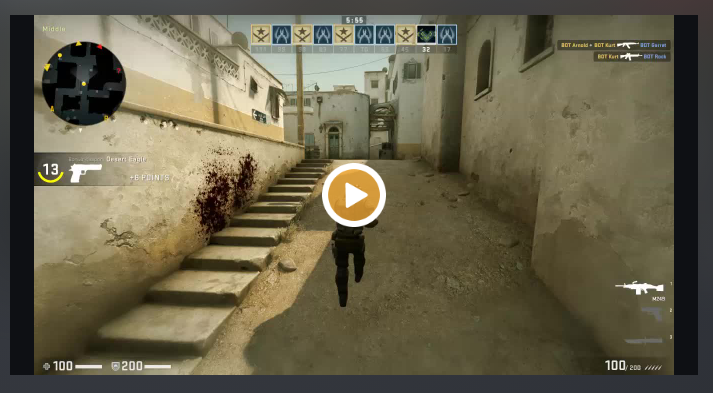
Sketchfab
Es posible compartir los increíbles modelos 3D creados por el equipo de desarrollo o la comunidad de una manera que permita a los fans explorarlos con facilidad. Utilizamos un servicio llamado Sketchfab para alojar los modelos y renderizarlos en el navegador de forma que la gente pueda verlos.
Puedes simplemente poner el URL del modelo directamente en el cuerpo del evento.
https://sketchfab.com/models/<id. de modelo>
https://sketchfab.com/models/7b08add6fb40478a9bc465a8ef0d8ffb
Eso generaría automáticamente un bloque de resumen sobre el modelo 3D en la descripción del evento. Dicho resumen incluye el nombre del elemento y el del autor o autores.

Cuando un usuario haga clic en el resumen, este se expandirá en un explorador de objetos 3D interactivo. El explorador permitirá al usuario hacer zoom y rotar el modelo, así como saltar a otros modelos creados por el autor. Es una magnífica manera de compartir ideas con tu comunidad.

 Documentación
Documentación